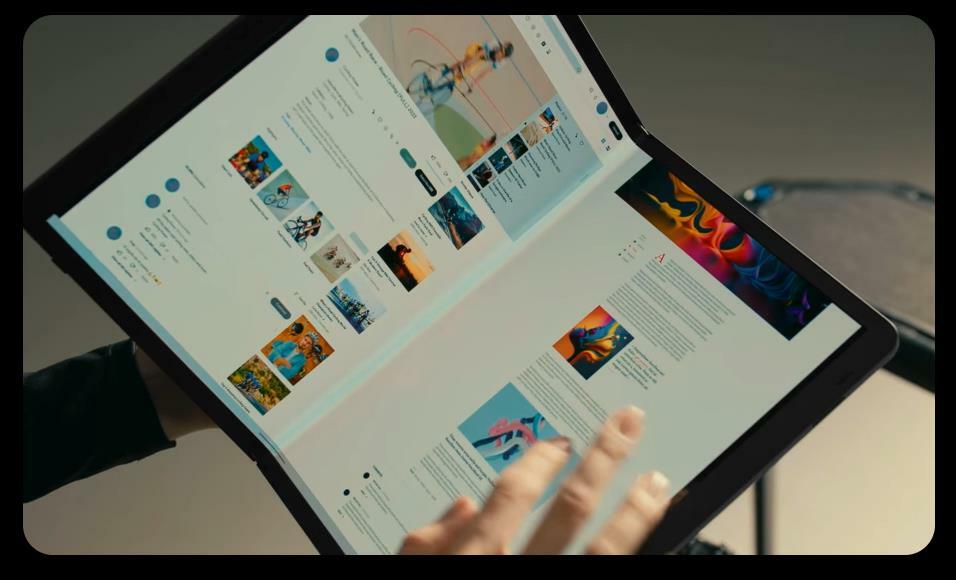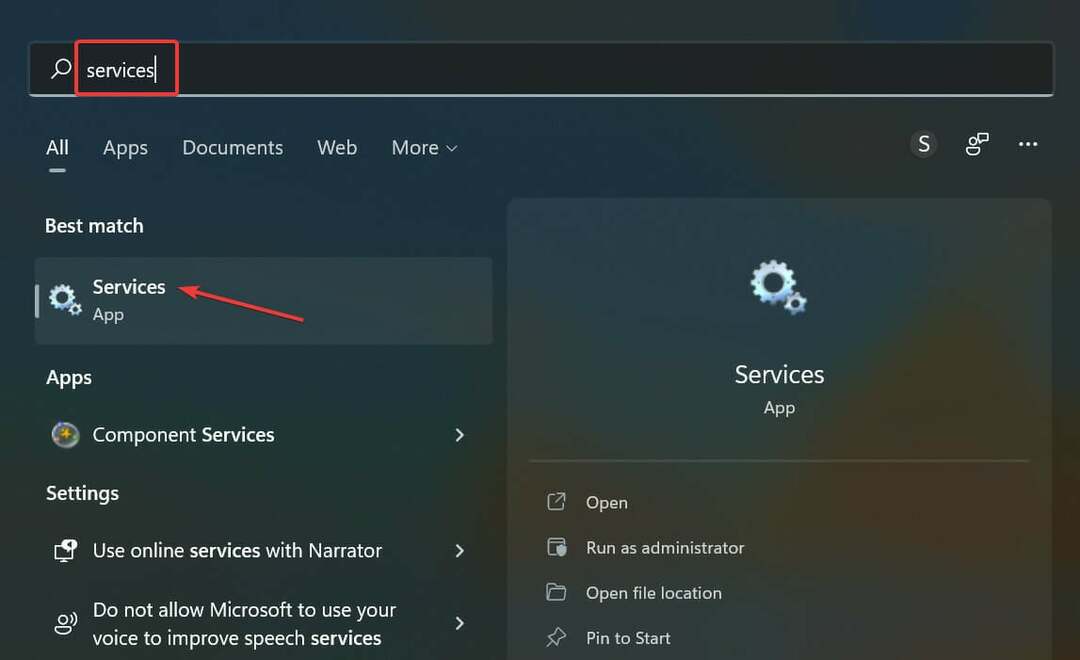- Μια σκοτεινή ή φωτεινή οθόνη είναι ένα συνηθισμένο πρόβλημα που αναφέρεται από πολλούς χρήστες των Windows 10.
- Αυτό το ζήτημα συμβαίνει συνήθως λόγω κατεστραμμένων προγραμμάτων οδήγησης οθόνης στον υπολογιστή σας και θα διερευνήσουμε πώς να το διορθώσουμε με μερικά απλά βήματα.
- Στο δικό μαςΕνότητα Windows 10, μπορείτε να βρείτε ακόμη πιο χρήσιμοι οδηγοί από τους ειδικούς της τεχνολογίας μας.
- Ρίξτε μια ματιά στους αφοσιωμένους μαςΚόμβος φορητού υπολογιστή και υπολογιστήγια να βρείτε επιπλέον βοήθεια όταν χρειάζεται.

Αυτό το λογισμικό θα επιδιορθώσει κοινά σφάλματα υπολογιστή, θα σας προστατεύσει από την απώλεια αρχείων, κακόβουλο λογισμικό, αστοχία υλικού και θα βελτιστοποιήσετε τον υπολογιστή σας για μέγιστη απόδοση. Διορθώστε τα προβλήματα του υπολογιστή και αφαιρέστε ιούς τώρα σε 3 εύκολα βήματα:
- Λήψη του εργαλείου επισκευής Restoro PC που συνοδεύεται από κατοχυρωμένες τεχνολογίες (διαθέσιμο δίπλωμα ευρεσιτεχνίας εδώ).
- Κάντε κλικ Εναρξη σάρωσης για να βρείτε ζητήματα των Windows που θα μπορούσαν να προκαλέσουν προβλήματα στον υπολογιστή.
- Κάντε κλικ Φτιάξ'τα όλα για να διορθώσετε προβλήματα που επηρεάζουν την ασφάλεια και την απόδοση του υπολογιστή σας
- Το Restoro κατεβάστηκε από 0 αναγνώστες αυτόν τον μήνα.
Οι περισσότεροι χρήστες υπολογιστών μπορεί να έχουν βιώσει ζητήματα οθόνης φορητού υπολογιστή τη μια ή την άλλη στιγμή, μερικές φορές με οθόνες που ενδέχεται να έχουν γραμμές, να είναι κενές ή να εμφανίζουν σφάλματα μπλε και / ή μαύρης οθόνης.
Άλλες φορές, ωστόσο, θα μπορούσε να είναι ένα πρόβλημα με τον φωτισμό. Ένα άλλο πρόβλημα προκύπτει όταν μια οθόνη εξασθενίζει και φωτίζεται από μόνη της, τυχαία.
Κάτι τέτοιο μπορεί να συμβεί λόγω κατεστραμμένων προγραμμάτων οδήγησης οθόνης στον υπολογιστή σας και όχι απαραίτητα λόγω ελαττωματικής μπαταρίας.
Πριν χρησιμοποιήσετε οποιαδήποτε από τις παρακάτω λύσεις, ελέγξτε τα ακόλουθα πράγματα:
- Η μάρκα και το μοντέλο του φορητού σας υπολογιστή
- Είτε κάνατε αλλαγές λογισμικού είτε υλικού πριν από το πρόβλημα της οθόνης του φορητού υπολογιστή
Αυτό είναι σημαντικό να σημειωθεί, επειδή ενδέχεται να προκύψουν προβλήματα εξασθένισης / φωτεινότητας της οθόνης του φορητού υπολογιστή εάν οι ρυθμίσεις τροφοδοσίας είναι κατεστραμμένες ή εσφαλμένες.
Σε περίπτωση που τα προβλήματα του φορητού σας υπολογιστή επιμένουν, δημιουργήσαμε μια λίστα με πολλές λύσεις που μπορούν εύκολα να σας βοηθήσουν να λύσετε το πρόβλημα της οθόνης.
Πώς μπορώ να διορθώσω τη σκοτεινή οθόνη και να φωτίσω προβλήματα σε φορητούς υπολογιστές
- Ενημέρωση πιο πρόσφατων προγραμμάτων οδήγησης ACPI
- Χρησιμοποιήστε το εργαλείο αντιμετώπισης προβλημάτων Power
- Ελέγξτε τις ρυθμίσεις εμφάνισης της οθόνης του φορητού σας υπολογιστή
- Ενημέρωση προγραμμάτων οδήγησης καρτών οθόνης
1. Ενημέρωση πιο πρόσφατων προγραμμάτων οδήγησης ACPI
- Κάντε δεξί κλικ στο Διαχειριστή της συσκευής Άνοιξε Ιδιότητες και επιλέξτε λεπτομέρειες.
- Χρησιμοποιήστε την αναπτυσσόμενη λίστα για να βρείτε την ταυτότητα υλικού (ID).
- Αντιγράψτε τη σύντομη συμβολοσειρά και αναζητήστε την στο Google.

Όταν βρείτε και κατεβάσετε το πρόγραμμα οδήγησης από τον ιστότοπο του κατασκευαστή του, καταργήστε τον τρέχοντα και, στη συνέχεια, απεγκαταστήστε το εντελώς. Εγκαταστήστε το νέο αντίγραφο του προγράμματος οδήγησης μόλις αφαιρέσετε το παλιό.

Ενημέρωση του οδηγοί χειροκίνητα μπορεί να προκαλέσει πολλά προβλήματα στον υπολογιστή σας εάν εγκαθίστανται τα λάθος.
Έχοντας αυτό κατά νου, προτείνουμε να το κάνετε αυτόματα χρησιμοποιώντας ένα ειδικό λογισμικό, όπως το DriverFix. Μετά από αρκετές δοκιμές, η ομάδα μας κατέληξε στο συμπέρασμα ότι αυτή είναι η καλύτερη αυτοματοποιημένη λύση.
Το λογισμικό είναι πολύ εύκολο στη χρήση και η διεπαφή του είναι εξαιρετικά διαισθητικό. Το μόνο που χρειάζεται να κάνετε είναι να εκτελέσετε το πρόγραμμα και να του επιτρέψετε να ξεκινήσει τη σάρωση του υπολογιστή σας για παλιά προγράμματα οδήγησης.
Επιπλέον, το DriverFix θα συγκρίνει τα υπάρχοντα προγράμματα οδήγησης με αυτά που βρίσκονται στην ενσωματωμένη βάση δεδομένων του και θα τα διορθώσει εάν είναι σπασμένα
Όταν ολοκληρωθεί η σάρωση, θα λάβετε επίσης μια αναφορά με όλα τα ελαττωματικά προγράμματα οδήγησης που έχουν βρεθεί στον υπολογιστή σας. Στη συνέχεια, μπορείτε να επιλέξετε αν θέλετε να τα ενημερώσετε μεμονωμένα ή όλα ταυτόχρονα.

DriverFix
Ενημερώστε αυτόματα τα προγράμματα οδήγησης και επιλύστε ζητήματα μείωσης ή φωτεινότητας της οθόνης του υπολογιστή σας. Αποκτήστε την καλύτερη προσφορά τώρα!
Επισκέψου την ιστοσελίδα
2. Χρησιμοποιήστε το εργαλείο αντιμετώπισης προβλημάτων Power
- Κάντε δεξί κλικ Αρχή και επιλέξτε Πίνακας Ελέγχου.
- Μεταβείτε στην επάνω δεξιά γωνία και αλλάξτε Προβολή από επιλογή για Μεγάλα εικονίδια.
- Κάντε κλικ Αντιμετώπιση προβλημάτων.
- Κάντε κλικ στο Δείτε όλα επιλογή στο αριστερό πλαίσιο.

- Κάντε κλικ στο Εξουσία.
- Ακολουθήστε τις οδηγίες για να εκτελέσετε το εργαλείο αντιμετώπισης προβλημάτων Power.

2. Ελέγξτε τις ρυθμίσεις εμφάνισης της οθόνης του φορητού σας υπολογιστή
- Κάντε δεξί κλικ Αρχή και επιλέξτε Πίνακας Ελέγχου.
- Παω σε Εμφάνιση και Προσωποποίηση.

- Κάντε κλικ Προσαρμόστε την ανάλυση της οθόνης.
- Παω σε Ανάλυση και κάντε κλικ στο αναπτυσσόμενο βέλος.

- Θα δείτε την ανάλυση να επισημαίνεται Συνιστάται. Αυτό είναι κατάλληλο για την εγγενή ανάλυση της οθόνης του φορητού σας υπολογιστή, όσο υψηλότερο μπορεί να υποστηρίζει η οθόνη σας.
Μπορείτε να ρυθμίσετε τη φωτεινότητα και την αντίθεση από τα στοιχεία ελέγχου της οθόνης. Για μια οθόνη φορητού υπολογιστή, αυτά προσαρμόζονται στα Windows κάτω από τις Επιλογές ενέργειας.
Πώς να προσαρμόσετε την οθόνη του φορητού υπολογιστή στις Επιλογές τροφοδοσίας
- Κάντε δεξί κλικ Αρχή και επιλέξτε Πίνακας Ελέγχου.
- Μεταβείτε στην επάνω δεξιά γωνία και αλλάξτε Προβολή από επιλογή για Μεγάλα εικονίδια.
- Κάντε κλικ Επιλογές ενέργειας και αλλάξτε τις ρυθμίσεις σας.

3. Ενημέρωση προγραμμάτων οδήγησης καρτών οθόνης
- Παω σε Διαχειριστή της συσκευής.
- Εάν σας ζητηθεί δικαιώματα διαχειριστή ή / και κωδικός πρόσβασης, εισαγάγετε τον κωδικό πρόσβασής σας και κάντε κλικ στο Συνέχεια.
- Παω σε Προσαρμογείς οθόνης.
- Κάντε διπλό κλικ στην καταχώριση προσαρμογέα οθόνης.
- Κάντε κλικ Ενημέρωση προγράμματος οδήγησηςλογισμικό.

- Ακολουθήστε τον οδηγό για να ενημερώσετε το πρόγραμμα οδήγησης προσαρμογέα οθόνης
Αυτό είναι όλο, ενημερώστε μας εάν οι λύσεις μας δούλεψαν για εσάς.
Επίσης, σε περίπτωση που έχετε άλλους τρόπους επίλυσης του προβλήματος της οθόνης, μην διστάσετε να μας ενημερώσετε σχετικά με την παρακάτω ενότητα σχολίων!
 Εξακολουθείτε να αντιμετωπίζετε προβλήματα;Διορθώστε τα με αυτό το εργαλείο:
Εξακολουθείτε να αντιμετωπίζετε προβλήματα;Διορθώστε τα με αυτό το εργαλείο:
- Κάντε λήψη αυτού του εργαλείου επισκευής υπολογιστή βαθμολογήθηκε Μεγάλη στο TrustPilot.com (η λήψη ξεκινά από αυτήν τη σελίδα).
- Κάντε κλικ Εναρξη σάρωσης για να βρείτε ζητήματα των Windows που θα μπορούσαν να προκαλέσουν προβλήματα στον υπολογιστή.
- Κάντε κλικ Φτιάξ'τα όλα για την επίλυση προβλημάτων με τις κατοχυρωμένες τεχνολογίες (Αποκλειστική έκπτωση για τους αναγνώστες μας).
Το Restoro κατεβάστηκε από 0 αναγνώστες αυτόν τον μήνα.